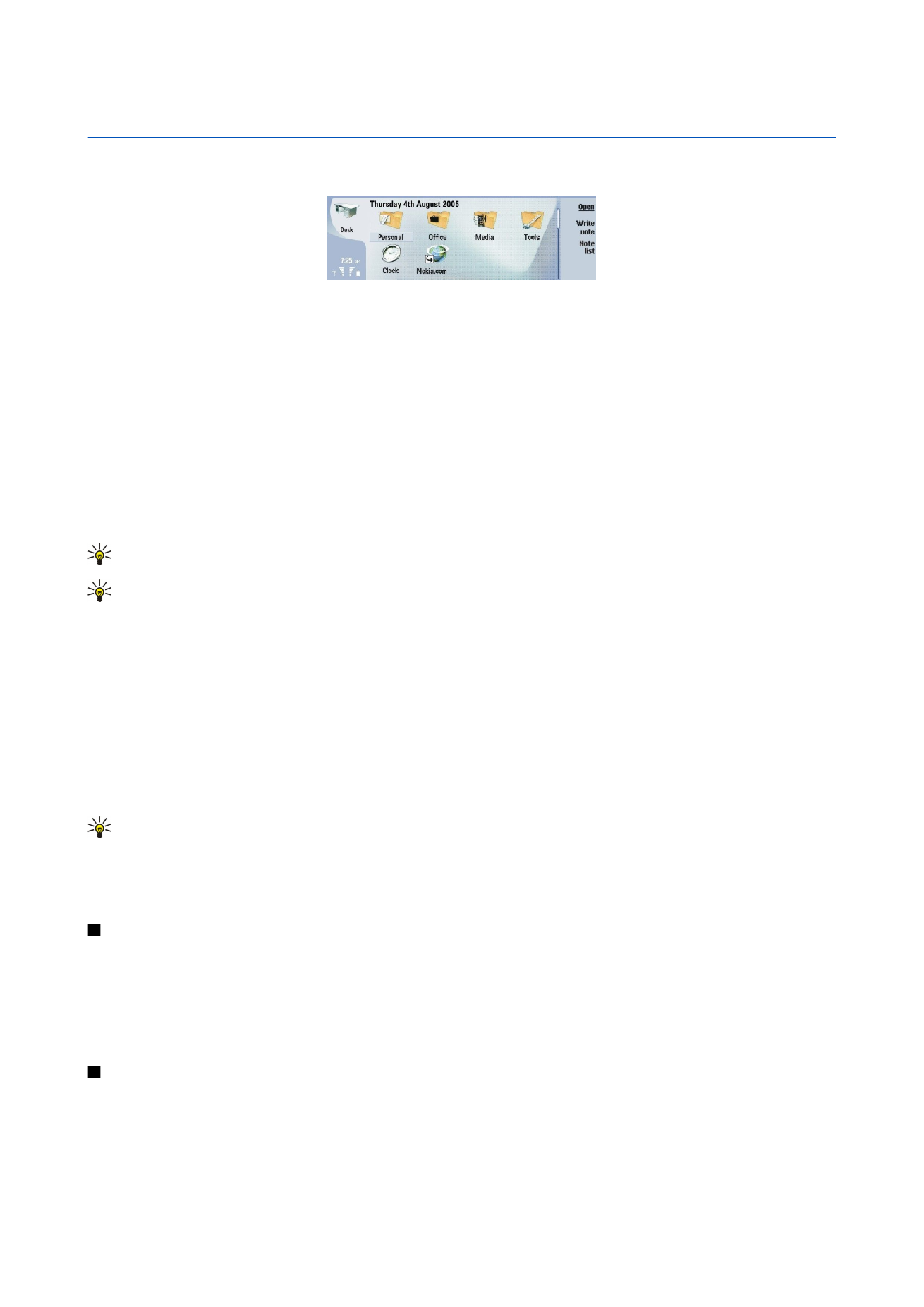
Desk
Desk
er upphafsstaður þaðan sem þú getur opnað öll forrit í tækinu eða á minniskorti. Notaðu stýripinnann eða örvatakkana
til að fara upp og niður á skjánum.
Á Skjáborðinu koma fram öll forrit sem eru uppsett í tækinu. Þegar þú setur upp ný forrit eru þau einnig sýnd á Skjáborðinu.
Flest forrit eru flokkuð í sjálfgefnar möppur, sem eru
Personal
,
Office
,
Media
og
Tools
. Ef þú ert með forrit á minniskorti birtast
þau í Skjáborðinu eða í einhverjum hópnum, eftir því um hvaða forrit er að ræða.
Forritin eru flokkuð í sjálfgefna hópa á eftirfarandi hátt:
•
Personal
hópurinn:
Telephone
,
Contacts
,
Messaging
og
Calendar
•
Office
hópurinn:
Documents
,
Sheet
,
Presentations
,
File manager
og
Calculator
•
Media
hópurinn:
Web
,
Images
,
Voice rec.
,
Music player
og
RealPlayer
•
Tools
hópurinn:
Control panel
,
Backup
,
Sync
,
Data transfer
,
Data mover
,
Modem
,
Conn. manager
,
Device manager
,
Cell
broadcast
og
Help
Til að opna forrit eða hóp eða virkja flýtivísi, veldu forritið, hópinn eða flýtivísinn og styddu á
Open
.
Til að fjarlægja forrit, farðu í
Desk
>
Tools
>
Control panel
>
Data management
>
Application manager
.
Til að skrifa minnispunkta, styddu á
Write note
.
Ábending: Til að skrifa minnispunkta á aðal Skjáborðsskjánum getur þú einnig stutt á Skjáborð.
Ábending: Minnismiðarnir eru vistaðir á þann stað sem þú ert á. Til dæmis eru ábendingar sem eru búnar til í
Office
hópnum vistaðar í þeim hópi. Til að skoða lista yfir minnismiða í
Desk
skaltu styðja á
Note list
.
Þú getur bætt við eigin flýtivísunum til
Desk
úr flestum forritum. Þessar flýtivísanir geta opnað skjal eða vefsíðu.
Til að setja inn flýtivísun til
Desk
, styddu á Valmynd og veldu
File
>
Add to Desk
. Skrunaðu á þann hóp sem þú vilt bæta við
flýtivísun til, veldu hópinn og styddu á
OK
.
Til að fjarlægja flýtivísi eða minnispunkt, styddu á Valmynd og veldu
File
>
Delete
.
Til að breyta röð forrita-, flýtivísa- eða minnispunktatákna, styddu á Valmynd og veldu
File
>
Move
. Færðu táknið á nýjan stað
með stýripinnanum eða örvatökkunum og styddu á
Place here
. Þú getur ekki fært forrit, flýtivísi eða minnispunkt í hópa.
Til að stækka eða minnka tákn, styddu á Valmynd og veldu
View
>
Zoom in
eða
Zoom out
.
Til að bæta við eða breyta bakgrunnsmynd, styddu á Valmynd og veldu
Tools
>
Wallpaper settings...
. Veldu
Desk
síðuna og stilltu
Wallpaper
á
Yes
. Til að leita að mynd í
Image file
reitnum, styddu á
Change
. Skrunaðu að mynd og styddu á
OK
.
Ábending: Þú getur stillt bakgrunnsmynd fyrir skjá símans á
Cover
síðu sama samtals.
Til að breyta tákni eða heiti hóps, forrits, flýtivísis eða minnispunkts, veldu hlutinn, styddu á Valmynd og veldu
File
>
Properties
. Skrunaðu að
Icon
og styddu á
Change
. Skrunaðu að nýja tákninu og styddu á
Done
. Skrunaðu á
Name
, færðu inn
nýja heitið og styddu á
Done
.